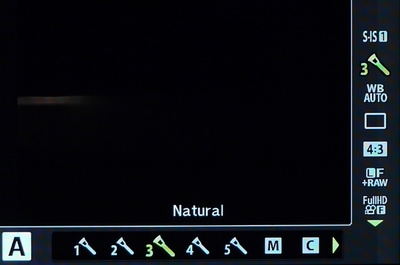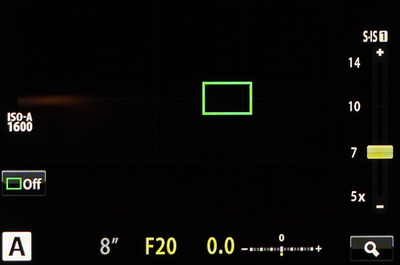Как настроить фотоаппарат olympus om d e m10
Дата публикации: 18.02.2014
Управление
Вторую часть нашего большого теста я традиционно посвящаю управлению камерой. Здесь есть, о чем рассказать. Ведь несмотря на то, что Olympus OM-D E-M10 позиционируется в среднем ценовом сегменте (до 30000 рублей), даже на первый взгляд его управление не кажется урезанным. А если разобраться получше? Этим сегодня и будем заниматься…
Всем своим видом E-M1 указывает на то, что создан он не для тех людей, которые из года в год будут использовать лишь одну кнопку — кнопку спуска. Нет, это камер для фотографа-энтузиаста. А значит, и управление должно быть соответствующее: развитое, с возможностью максимально быстрой смены параметров. Давайте начнем с верхней панели. Здесь находятся сразу два управляющих диска: первый — под указательным пальцем, второй — под большим. Все как в серьезных зеркалках.
Оба диска вращаются достаточно легко для того, чтобы поворачивать их, удерживая камеру одной правой рукой: перехватываться или прикладывать лишние усилия не приходится. По умолчанию оба диска отвечают за установку экспопараметров (например, в режиме A — за диафрагму и экспокоррекцию). Но те, кто сталкивался ранее с камерами Olympus, знают: здесь почти все можно изменить в соответствии со своим стилем съемки. Функции каждого диска задаются отдельно для каждого режима съемки.
Функции каждого диска задаются отдельно для каждого режима съемки
Смотрим, что еще доступно фотографу на верхней панели. Справа от кнопки спуска — программируемая кнопка Fn 2, по умолчанию отвечающая за настройку тоновой кривой (полезная функция для любителей съемки в JPG). Но и здесь все можно легко изменить. Список альтернативных функций просто огромен! Например, нажатием на эту кнопку можно переключить управляющие диски на установку ISO и баланса белого. Эту настройку я и выбираю. Одна кнопка и два диска, а под рукой оказываются сразу четыре необходимых мне функции.
Возможные настройки кнопок Fn1 и Fn2:
Аналогичный набор альтернативных функций предусмотрен и для расположенной неподалеку кнопки Fn1. Для нее я выбираю функцию быстрого включения HDR-режима.
Что у нас еще осталось на верхней панели? Кнопка просмотра — единственная, которую нельзя перепрограмировать. С ней все ясно. А вот кнопку старта видеозаписи вы можете использовать как третью кнопку Fn. Для нее доступен такой же огромный набор альтернативных функций, как для Fn1 и Fn2. Впрочем, я не исключаю, что видео мне может понадобиться, поэтому эту кнопку я не перенастраиваю.
На самом деле, я бы на этом и закончил. Почти все настройки, которые я применяю на практике, мне уже доступны практически в одно касание. Но у нас еще есть задняя панель камеры. Тут располагается многофункциональный навипэд. И у него тоже есть альтернативные функции. Каждой его кнопке можно задать прямой доступ к различным функциям во время съемки. Но я оставляю настройку по умолчанию — прямой выбор точек фокусировки. Кстати, для сравнения: далеко не все любительские зеркалки позволяют в одно касание выбирать точку автофокуса.
Возможные функции навипэда
Возможные функции навипэда
Возможные функции навипэда
С остальными кнопками все существенно проще: вызывает меню камеры, — регулирует вывод информации на дисплей, кнопка удаления… Ну, вы поняли — с ее помощью предстоит удалять снимки. В правом нижнем углу находится селектор включения камеры: непривычно, но пользоваться удобно.
Из того, что осталось за кадром: за переключение между видоискателем и дисплеем отвечает не заметная с первого взгляда кнопочка справа от окуляра (при этом переключение может происходить и автоматически — датчик поднесения к глазу в камере есть). Слева от видоискателя находится кнопка подъема вспышки.
Солидный набор органов управления. И можно было бы на этом закончить… Но Olympus припас еще пару сюрпризов. Во-первых, быстрое экранное меню. Для новичков более простого и понятного способа управления не придумать! Вызывается меню центральной кнопкой навипэда. Здесь все просто и предельно ясно.
Быстрое экранное меню: здесь все предельно просто и понятно
Во-вторых, экран у камеры — сенсорный. Причем набор функций, доступных с помощью касания в режиме съемки, оказался очень взвешенным: вы можете выбирать область фокусировки (и это действительно удобно!), ее размер, а также осуществлять спуск затвора. Не так уж и много, но большего и не нужно, как показывает практика. А в режиме просмотра в помощью тачскрина очень удобно листать снимки. Жаль, мультитач не поддерживается, и увеличить снимки жестом не получится.
Выбор точки фокусировки касанием. С помощью тачскрина также можно регулировать размер зоны АФ
Но управление камерой не ограничивается лишь выставлением параметров съемки и сменой настроек. Мне нравится, насколько гибко можно настроить в Olympus OM-D E-M10. В меню также доступна настройка выводимых на дисплей данных, вплоть до выбора сеток кадрирования. То же самое, плюс стиль отображения, можно настроить и для цифрового видоискателя.
Подведем итог?
По набору органов управления Olympus OM-D E-M10 смело можно назвать одним из лидеров в своем сегменте. Как разработчикам удалось уместить столь развитый функционал в таком крохотном корпусе — для меня загадка. Но повозившись с настройками несколько минут, я смог полностью настроить камеру под свой стиль съемки. Мне удобно выбирать область автофокуса касанием к экрану или с помощью навипэда (если съемка ведется через видоискатель), мне удобно одним нажатием кнопки переключать оба управляющих колеса на альтернативные функции, мне удобно быстро включать режим HDR. Пожалуй, большего сейчас мне не нужно. А если понадобится, то полный набор настроек есть в быстром экранном меню.
Olympus OM-D E-M10 Mark IV
Как создать красивое боке
Создание красивого боке с помощью камеры и объективов Olympus
Как создать красивое боке
Создание красивого боке с помощью камеры и объективов Olympus
Режим Advanced Photo
Как эффективно использовать режим Advanced Photo
Режим Advanced Photo
Как эффективно использовать режим Advanced Photo
Как эффективно использовать режим Scene на камере E-M10 Mark IV
Как эффективно использовать режим Scene на камере E-M10 Mark IV
Цифровой телеконвертер для увеличения фокусного расстояния объектива
Цифровой телеконвертер для увеличения фокусного расстояния объектива
Настройка встроенной вспышки для портретной съемки в темное время суток
Настройка встроенной вспышки для портретной съемки в темное время суток
Использование Арт-фильтров (Поп Арт I)
Создавайте прекрасные снимки с помощью функции «Арт-фильтр». Новая функция «Точная настройка» позволяет получить идеальный цветовой тон изображения.
Использование Арт-фильтров (Поп Арт I)
Создавайте прекрасные снимки с помощью функции «Арт-фильтр». Новая функция «Точная настройка» позволяет получить идеальный цветовой тон изображения.
Подробное описание режима Auto
Подробное описание режима Auto
Работа в режиме «Видеоролик» на камере E-M10 Mark IV
Работа в режиме «Видеоролик» на камере E-M10 Mark IV
КАК НАСТРОИТЬ БЕСПРОВОДНОЕ СОЕДИНЕНИЕ В ПЕРВЫЙ РАЗ
КАК НАСТРОИТЬ БЕСПРОВОДНОЕ СОЕДИНЕНИЕ В ПЕРВЫЙ РАЗ
КАК ПРИКРЕПИТЬ РЕМЕШОК
Показан правильный вариант крепления ремешка к камере — надежный и аккуратный
КАК ПРИКРЕПИТЬ РЕМЕШОК
Показан правильный вариант крепления ремешка к камере — надежный и аккуратный
©2021 OM Digital Solutions Corporation
Снимаем в авторежиме
Первый день съемки на Olympus OM-D E-M10 я традиционно провожу в авторежиме. Ведь человек, только что купивший эту модель в качестве своей первой серьезной камеры, поступит точно так же: начнет фотографировать с автоматическими настройками. Что у него получится? Посмотрим…
Включаем фотоаппарат… Маленькая, почти игрушечная камера в руках отзывается непривычным коротким и тихим скрипом — это оптический стабилизатор выставил матрицу в исходную позицию. Полсекунды, и на экране появляется изображение, можно снимать.

Чем я хуже первого в мире фотографа Жозефа Ньепса? Свой первый кадр на Olympus OM-D E-M10 я тоже делаю из окна, снимая обычный городской вид. Сегодня я использую только китовый объектив 14-42mm 1:3.5-5.6 IIR.
Один кадр, но опытному фотографу его достаточно, чтобы сделать первые выводы о работе автоматики. Приятно удивляет скорость фокусировки. Признаюсь, после Olympus OM-D E-M10 мне явно придется пересмотреть свою позицию относительно тезиса, что контрастный автофокус медленнее фазового, применяемого в зеркалках… Уже в момент съемки, по звуку затвора я понимаю, что автоматика камеры установила сравнительно длинную выдержку. Просматривая параметры съемки, я в этом убеждаюсь — 1/8 с при съемке с рук с эквивалентным фокусным расстоянием 28 мм. Это почти в четыре раза больше критической выдержки! И все равно кадр резкий — стабилизатор отработал на пять. И еще одна мелочь — в свойствах файла прописана отрицательная экспокоррекция для этого ночного снимка. Но я ее не вводил. Неужели умная автоматика все сделала за меня.

Следующий сюжет я не планировал, он появился сам в виде моей дочки с мороженым. О какой-то постановочной съемке здесь не могло быть и речи — попробуйте договориться о позировании с двухлетним ребенком. Так что оставалось только ловить моменты. И опять очень кстати пришлась быстрая работа камеры: включение, фокусировка — на все это затрачиваются доли секунды.
Приятно, что камера не выбрасывает вспышку автоматически при съемке с низкой освещенностью. Хочешь — подними вспышку сам при помощи кнопки. Но я предпочитаю работать с имеющимся светом, так снимки выглядят естественнее. Автоматика баланса белого корректно приглушает теплый оттенок ламп накаливания, но не убирает его полностью, сохраняя атмосферу в кадре.
Даже в авторежиме точку фокусировки можно выбрать навипэдом или простым касанием к экрану
Кстати, здесь я замечаю, что авторежим на самом деле оказывается автоматическим лишь до тех пор, пока вы не захотели вмешаться в его работу. Например, область фокусировки камеры выбирает сама, но ее легко сменить, просто прикоснувшись к экрану. Мелочь, а приятно. Но и этим дело не ограничивается. На дисплее справа виднеется маленькая стрелочка, которой я не видел, описывая управление камерой в других режимах.
Экранное меню авторежима
Интуитивно понятное управление диафрагмой
Нажимаем! Появившиеся справа цветные квадратики — не что иное как регуляторы параметров съемки, причем названные не заумными фотографическими терминами, а простыми и понятными новичку словами. Здесь можно: изменить насыщенность, изменить оттенок (баланс белого), изменить яркость (ввести экспокоррекцию), размыть фон (установить диафрагму), динамичный сюжет (настройки выдержки для съемки движения), есть даже советы по съемке! Это же меню можно вызвать, нажав на кнопку ОК. Взаимодействовать с камерой при помощи дисков управления в авторежиме нельзя, да и, пожалуй, не нужно это зеленому новичку…

Но все же мне через какое-то время авторежим просто надоедает. Скучно: камера делает за фотографа абсолютно все. При этом делает грамотно, правильно. Даже в сложных условиях баланс белого адекватно выставлен, смазов нет — при съемке статичных сюжетов оптический стабилизатор не оставляет ему ни малейшего шанса.


Я все же переключаюсь в свой либимый режим А (приоритет диафрагмы), но вполне с определенной целью: мне интересно, насколько с китовым объективом можно размыть фон. Диарагму открываю до предела, стараюсь снимать с не очень большого расстояния. И все получается: несмотря на относительно невысокую светосилу китового объектива и уменьшенный по сравнению с зеркалками размер матрицы, фотограф получает в свое распоряжение мощный творческий инструмент — малую глубину резкости. А она, в свою очередь, позволяет сделать снимки более объемными, размыв задний план.

Впереди у меня еще не один день тестирования Olympus OM-D E-M10, и на очереди есть несколько светосильных объективов Olympus. В них я уверен, с ними удастся получить и куда более эффектное боке. Но все это не раньше завтрашнего дня… Пока же подведем итоги.
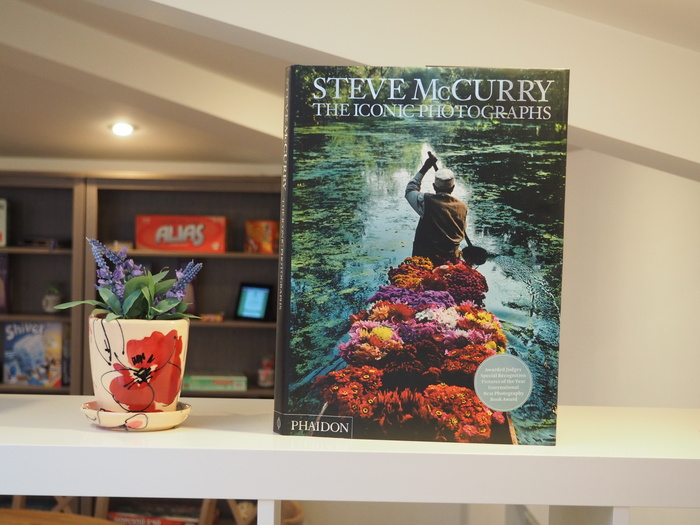

Olympus OM-D E-M10 оказался удивительно дружественной по отношению к начинающему фотографу фотокамерой. С одной стороны, даже в сложных условиях освещения E-M10 позволяет получать качественный результат, не особо задумываясь над процессом. С другой — не ограничивает фотографа в творчестве: не утомляет подъемом вспышки, позволяет менять съемочные параметры с помощью интуитивно понятного интерфейса, указывать точку фокусировки касанием экрана.
Источник